Så här lägger du till Gmail i den nya Outlook (Office 365) för Mac OS X

Microsoft släppte bara en ny version av Outlook för Mac, även om den här endast är tillgänglig för Office 365-kunder. Eftersom det första som de flesta geeks vill göra är att lägga till sitt Gmail-konto, här är de snabba anvisningarna om hur man gör det.
När du startar New Outlook for Mac första gången blir du uppmanad att logga in med din Office 365-konto för att validera din licens. Efter det gör du dock ett tomt Outlook-fönster.
Använd fliken Verktyg, klicka på Konton.
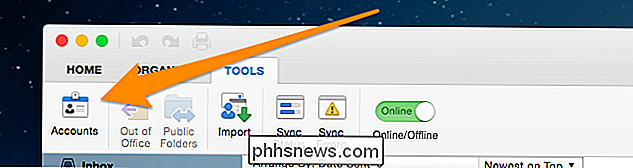
Och klicka sedan på Annan e-post.
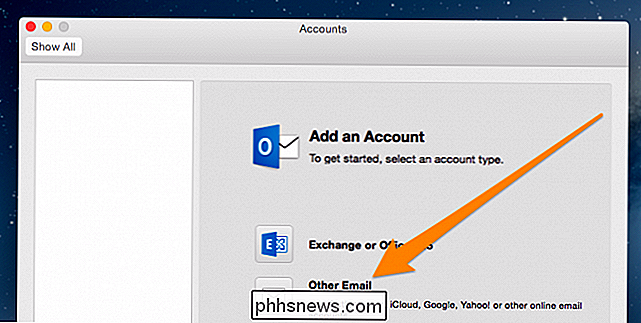
Skriv in dina Gmail-detaljer här. Om du använder tvåfaktorsautentisering måste du konfigurera ett programspecifikt lösenord.
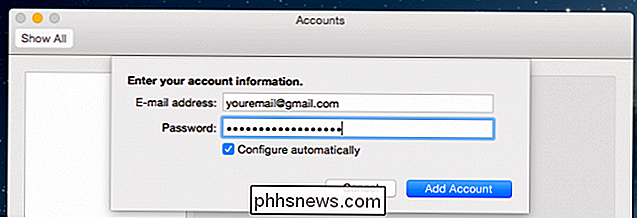
Om du har ett Gmail-konto som inte slutar i @ gmail måste du dock skriva in alla detaljer manuellt .
- Användarnamn: Din fullständiga e-postadress
- Inkommande server: imap.gmail.com
- Inkommande serverport: (kryssrutan "Använd SSL to connect") 993
- Utgående server: smtp.gmail.com
- Utgående server: Åsidosätt standardport, använd 465
- Utgående server: Markera rutan för Använd SSL för att ansluta.
För det mer visuellt lutande, se så här ut:
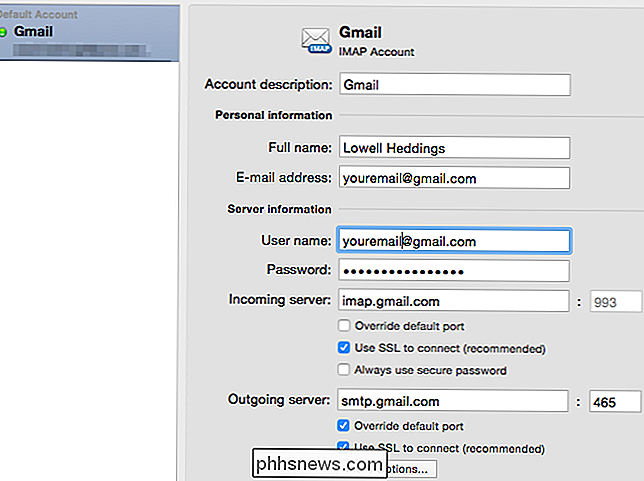
Du måste också klicka på den lilla knappen "Fler alternativ" längst ner och ändra Authentication till "Use Incoming Server Info."
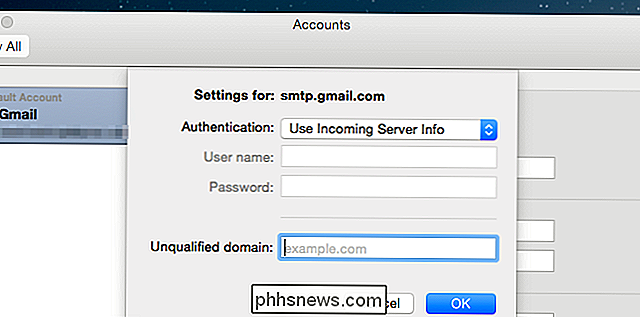
Vid detta peka på att du får e-poståtkomst i Outlook för Mac. Vad du inte kommer att ha är dock Kalender eller Kontakter. Vid denna tidpunkt verkar det inte vara något sätt att lägga till någon av dem nativt.

Så här öppnar du flera instanser av Excel
Om du någonsin har arbetat med flera arbetsböcker i Excel vet du att det ibland kan orsaka problem om alla arbetsböcker är öppna i samma exemplar av Excel. Om du till exempel omberäknar alla formler, kommer det att göra det för alla öppna arbetsböcker i samma instans.Om du inte vill att det ska hända eller om du bara vill se båda dina kalkylblad sida vid sida i två olika fönster, så skapar flera instanser av Excel meningsfullt. Du kan fortfa

HTG Recensioner Netgear EX6100: En Wi-Fi-förlängande schweizisk armékniv
Oavsett om du letar efter ett sätt att helt enkelt utöka ditt Wi-Fi-nätverk, överbrygga ditt befintliga Wi-Fi-nätverk till ett LAN, eller skapa en helt ny åtkomstpunkt, kan Netgear EX6100 göra allt. Läs vidare när vi lägger den mångfacetterade lilla intervallutsträckaren genom steg. Vad är EX6100? Netgear EX6100 (häri kallad EX6100 för korthet) är en trådlös formfaktor för trådlösa trådar.


